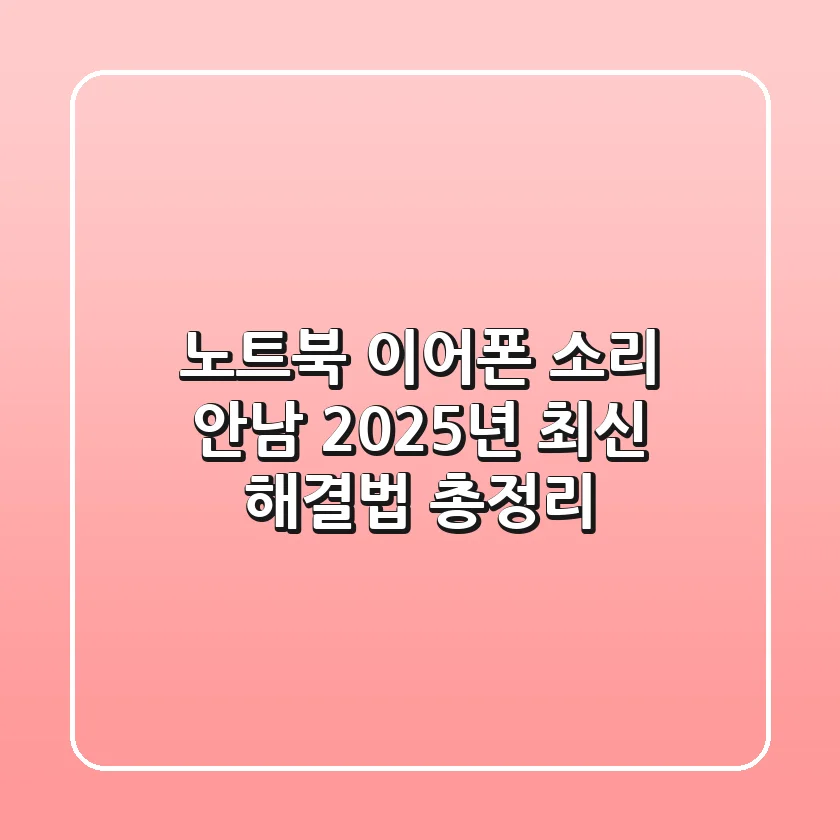
노트북에 이어폰을 꽂았는데 갑자기 소리가 안 나오거나, 블루투스 이어폰이 연결되지 않아 답답하신가요? 분명 어제까지 잘 사용했는데, 오늘 아침 출근길에, 혹은 중요한 온라인 미팅에서 갑자기 노트북이어폰이 먹통이 되어 당황하셨을 겁니다. 이런 문제는 생각보다 흔하고, 막상 해결하려니 어디서부터 손대야 할지 막막하셨을 텐데요. 하지만 좌절할 필요 없습니다! 제가 직접 수많은 시행착오를 겪으며 알아낸 핵심 비법들을 통해 이 모든 난관을 시원하게 해결해 드릴 테니까요. 이 글을 끝까지 읽으시면 더 이상 소리 때문에 스트레스받을 일 없이, 노트북으로 풍성한 사운드를 완벽하게 즐기실 수 있을 겁니다.
1. 노트북 이어폰 연결 문제, 기본부터 진단하고 해결하기
노트북 이어폰 소리가 안 날 때 가장 먼저 확인해야 할 것은 바로 ‘연결 상태’입니다. 많은 분들이 놓치기 쉬운 가장 기본적인 단계부터 꼼꼼히 체크하면 의외로 쉽게 해결되는 경우가 많습니다. 유선 이어폰이든 블루투스 이어폰이든, 기본적인 점검만으로도 상당수의 문제를 잡아낼 수 있습니다.
유선 이어폰: 포트와 케이블 점검이 핵심!
유선 이어폰은 연결 자체가 직관적이라 문제가 없을 것 같지만, 사소한 부분에서 오류가 발생하기도 합니다.
- 정확한 포트 확인: 이어폰 단자는 보통 헤드셋 아이콘이나 이어폰 아이콘으로 표시되어 있습니다. 마이크 단자와 헷갈리지 않게 정확한 이어폰 포트에 꽂았는지 확인해 주세요. 일부 노트북은 마이크와 이어폰 겸용 단자를 사용하기도 합니다.
- 케이블 손상 여부: 이어폰 케이블이 꺾이거나 단선된 부분은 없는지 꼼꼼히 살펴보세요. 겉으로는 멀쩡해 보여도 내부에서 단선이 발생할 수 있습니다. 여분의 다른 이어폰이 있다면 연결해 테스트해보는 것이 가장 확실합니다.
- 포트 이물질 제거: 노트북 이어폰 포트 안에 먼지나 이물질이 끼어 있으면 접촉 불량을 일으킬 수 있습니다. 전원이 꺼진 상태에서 작은 붓이나 에어 스프레이로 조심스럽게 청소해 보세요.
무선 이어폰: 전원과 페어링 모드 확인 필수!
블루투스 무선 이어폰은 편리하지만, 유선보다 연결 과정이 복잡해 문제가 자주 발생합니다.
- 이어폰 전원 및 배터리: 이어폰 전원이 제대로 켜져 있는지, 배터리가 충분한지 확인하세요. 배터리가 부족하면 연결이 불안정하거나 아예 되지 않을 수 있습니다.
- 페어링 모드 진입: 이어폰이 ‘페어링 모드’에 진입했는지 확인하는 것이 중요합니다. 일반적으로 이어폰 버튼을 길게 누르거나 특정 동작을 통해 페어링 모드로 진입하며, 이때 LED 표시등이 깜빡이는 경우가 많습니다.
- 다른 기기 연결 해제: 이전에 이어폰이 연결되었던 스마트폰이나 다른 기기의 블루투스를 끄거나 연결을 해제해야 합니다. 이어폰이 이미 다른 기기와 연결되어 있다면 노트북과 페어링되지 않습니다.
이 기본적인 점검만으로도 노트북 이어폰 문제의 절반 이상은 해결될 수 있습니다. 만약 이 단계에서도 해결되지 않았다면, 다음 단계로 넘어가 보겠습니다.
2. 블루투스 이어폰 연결, 사라진 장치까지 완벽 가이드!

블루투스 이어폰이 노트북에 연결되지 않거나, 아예 블루투스 장치 목록에서 사라졌다면 체계적인 해결 과정이 필요합니다. 많은 분들이 블루투스 연결에 어려움을 겪는 이유는 복합적인 원인 때문인데, 차근차근 따라 하면 충분히 해결할 수 있습니다.
올바른 블루투스 페어링 절차 재확인
블루투스 연결의 기본은 정확한 페어링입니다.
- 노트북 블루투스 켜기: ‘설정 > 장치 > Bluetooth 및 기타 장치’에서 블루투스가 ‘켬’ 상태인지 확인합니다. 작업 표시줄의 빠른 설정 패널에서도 켤 수 있습니다.
- 새 장치 추가: ‘Bluetooth 또는 기타 장치 추가’를 클릭하고 ‘Bluetooth’를 선택합니다.
- 이어폰 페어링 모드: 이어폰이 페어링 모드(일반적으로 깜빡이는 LED로 표시)에 있는지 다시 한번 확인합니다.
- 장치 검색 및 연결: 노트북 화면에 이어폰 이름이 나타나면 클릭하여 연결합니다.
페어링이 완료된 후에도 소리가 나지 않는다면, 다음 섹션에서 다룰 사운드 출력 설정을 확인해야 합니다.
블루투스 드라이버 및 서비스 상태 점검
블루투스 이어폰이 아예 검색되지 않거나, 연결은 되는데 불안정하다면 드라이버 문제가 가장 큰 원인일 수 있습니다.
- 장치 관리자 확인: ‘장치 관리자’를 열어 ‘Bluetooth’ 항목을 확장합니다. 드라이버 옆에 노란색 느낌표나 빨간색 X 표시가 있다면 드라이버 문제일 가능성이 높습니다.
- 드라이버 업데이트/재설치: 해당 드라이버를 마우스 우클릭하여 ‘드라이버 업데이트’를 시도하거나, ‘디바이스 제거’ 후 노트북을 재부팅하여 자동으로 드라이버를 다시 설치하게 합니다. 최신 드라이버는 노트북 제조사 홈페이지에서 직접 다운로드받는 것이 가장 확실합니다.
- 블루투스 지원 서비스 확인: ‘서비스'(Windows 검색창에 services.msc 입력)에서 ‘Bluetooth 지원 서비스’가 실행 중인지 확인하고, ‘시작 유형’을 ‘자동’으로 설정한 뒤 서비스를 다시 시작해 보세요.
노트북 블루투스 이어폰 장치가 사라졌을 때
간혹 블루투스 옵션 자체가 사라지거나, 이어폰이 등록된 목록에서 사라지는 경우가 있습니다.
- Windows 업데이트 확인: 최신 Windows 업데이트가 블루투스 기능을 방해할 수 있습니다. 업데이트를 롤백하거나, 새로운 업데이트가 있다면 설치해 보세요.
- 시스템 복원: 최근에 시스템 변경이나 새로운 프로그램을 설치한 후 문제가 발생했다면, 시스템 복원 지점을 이용해 이전 상태로 되돌리는 것도 방법입니다.
- 하드웨어 문제 점검: 위의 모든 방법으로도 해결되지 않는다면, 노트북의 블루투스 모듈 자체에 하드웨어적인 문제가 발생했을 가능성이 있습니다. 이때는 전문가의 도움이 필요합니다.
3. 소리 안 나옴? 오디오 설정 및 드라이버가 핵심!
노트북 이어폰이 제대로 연결되었는데도 소리가 스피커로 나오거나 아예 들리지 않는다면, 오디오 출력 설정이나 사운드 드라이버를 점검해야 합니다. 이 부분은 많은 분들이 놓치지만, 소리 문제 해결의 핵심 열쇠입니다.
기본 재생 장치 올바르게 설정하기
노트북은 여러 개의 오디오 출력 장치를 가질 수 있습니다. 이어폰이 연결되었을 때 노트북이 자동으로 이어폰을 기본 장치로 인식하지 못하는 경우가 있습니다.
- 사운드 설정 열기: 작업 표시줄의 스피커 아이콘을 우클릭하여 ‘소리 설정 열기’ 또는 ‘소리(S)’를 선택합니다.
- 출력 장치 선택: ‘출력 장치 선택’ 드롭다운 메뉴에서 연결된 이어폰(예: Headphone, Earbud 등)을 기본 장치로 선택합니다. 블루투스 이어폰의 경우 ‘Stereo’ 또는 ‘Hands-Free’ 등 두 가지 옵션이 보일 수 있는데, 일반적인 음질을 위해서는 ‘Stereo’를 선택하는 것이 좋습니다.
- 사운드 믹서 확인: 특정 앱에서만 소리가 안 난다면, ‘사운드 믹서’를 열어 해당 앱의 볼륨이 음소거되어 있거나 너무 낮게 설정되어 있지 않은지 확인합니다.
| 문제 상황 | 확인 사항 | 해결 방법 |
|---|---|---|
| 이어폰에서 소리가 안 나고 스피커에서만 소리가 남 | 기본 재생 장치 | 사운드 설정에서 이어폰을 기본 출력 장치로 설정 |
| 특정 앱에서만 소리가 안 나옴 | 사운드 믹서 | 사운드 믹서에서 해당 앱 볼륨 조절 |
| 이어폰 연결 시 잡음이 심함 | 드라이버, 접촉 불량, 하드웨어 문제 | 드라이버 업데이트/재설치, 포트 청소, 전문가 점검 고려 |
오디오 드라이버 관리: 업데이트와 재설치
사운드 드라이버는 노트북에서 소리를 재생하는 데 필수적인 소프트웨어입니다. 이 드라이버가 손상되거나 오래되면 다양한 소리 문제가 발생할 수 있습니다.
- 드라이버 업데이트: ‘장치 관리자’에서 ‘사운드, 비디오 및 게임 컨트롤러’ 항목을 확장합니다. 사용하는 오디오 드라이버(예: Realtek High Definition Audio)를 우클릭하여 ‘드라이버 업데이트’를 시도합니다.
- 드라이버 재설치: 업데이트로 해결되지 않으면, 해당 드라이버를 ‘디바이스 제거’한 뒤 노트북을 재부팅합니다. Windows가 자동으로 기본 드라이버를 다시 설치하거나, 노트북 제조사 홈페이지에서 최신 버전의 오디오 드라이버를 다운로드하여 직접 설치하는 것이 좋습니다.
- 호환성 문제 해결: 간혹 Windows 업데이트 후 드라이버 호환성 문제가 생기기도 합니다. 이 경우, 제조사 홈페이지에서 제공하는 특정 버전의 드라이버를 설치해야 할 수 있습니다. 제가 과거에 이런 문제를 겪었을 때, 최신 드라이버가 아닌 안정화된 구 버전 드라이버가 해결책이었던 경험이 있습니다.
4. 잡음, 끊김, 복합 오류? 이제는 전문가의 도움을 고려할 때

위에서 언급된 모든 방법을 시도했는데도 노트북 이어폰 문제가 해결되지 않는다면, 이는 운영체제 문제, 하드웨어 결함, 또는 펌웨어 업데이트와 같은 더 깊은 원인일 수 있습니다. 혼자서 해결하기 어려운 복합적인 상황에서는 전문가의 도움을 받는 것이 현명한 선택입니다.
운영체제 문제 및 시스템 복원
Windows 운영체제 자체가 손상되었거나, 최근 설치된 프로그램, 업데이트 등이 시스템 충돌을 일으켜 이어폰 기능을 방해할 수 있습니다.
- 시스템 복원: 문제가 발생하기 전의 ‘복원 지점’이 있다면 시스템을 이전 상태로 되돌려 보세요. ‘제어판 > 복구 > 시스템 복원 열기’에서 복원 지점을 확인할 수 있습니다.
- Windows 초기화: 최후의 방법으로 Windows 초기화를 고려할 수 있습니다. 개인 파일을 유지하는 옵션도 있지만, 중요한 데이터는 반드시 백업하는 것이 좋습니다. ‘설정 > 업데이트 및 보안 > 복구’에서 ‘이 PC 초기화’를 선택할 수 있습니다.
하드웨어 결함 가능성 진단
이어폰 포트, 메인보드 오디오 칩셋, 블루투스 모듈 등 노트북의 물리적인 부품에 문제가 생겼을 수 있습니다.
“노트북에서 스피커나 이어폰에서 지속적으로 잡음이 들리거나, 특정 포트에서만 문제가 발생한다면 내부 하드웨어의 접촉 불량이나 손상 가능성을 의심해봐야 합니다. 특히 과열이나 물리적 충격 이후에 문제가 생겼다면 전문적인 점검이 필수입니다.”
— 삼성전자 서비스, 2024
제가 직접 경험했던 사례 중에는 USB-C 타입 허브를 통해 이어폰을 연결했을 때만 소리가 안 나고, 노트북 자체 포트에 연결하면 정상 작동하는 경우가 있었습니다. 이때는 허브나 노트북 포트 자체의 문제일 가능성이 높습니다. 이런 하드웨어적인 문제는 개인이 해결하기 어렵습니다.
펌웨어 업데이트 및 전문 진단 서비스
이어폰 자체의 펌웨어 문제나, 노트북 바이오스/펌웨어 업데이트가 필요할 때도 있습니다.
- 이어폰 펌웨어: 사용 중인 무선 이어폰 제조사의 앱을 통해 펌웨어 업데이트를 확인하고 진행해 보세요. 버그 수정으로 문제가 해결될 수 있습니다.
- 노트북 바이오스/펌웨어: 노트북 제조사 홈페이지에서 최신 바이오스(BIOS)나 펌웨어 업데이트를 확인하여 설치하는 것도 하드웨어 호환성 문제를 해결하는 데 도움이 될 수 있습니다.
- 전문 수리 서비스: 위의 모든 방법으로 해결이 안 된다면, 노트북 제조사의 서비스센터나 전문 수리점에 방문하여 정밀 진단을 받는 것이 가장 확실하고 안전한 방법입니다. 사설 업체에서는 원격 진단이나 직접 방문 수리 등 다양한 서비스를 제공하기도 합니다.
5. 2025년 최신! 노트북 이어폰 활용 팁 & 관리법
노트북 이어폰 연결 문제를 해결했다면, 이제 더 스마트하고 효율적으로 사용하는 2025년 최신 팁과 관리법을 알아볼 차례입니다. 단순히 소리를 듣는 것을 넘어, 노트북 사운드를 더욱 풍성하게 즐기고 이어폰을 오래 사용하는 노하우를 공유합니다.
2025년 주목할 만한 사운드 기능 활용
최신 노트북과 이어폰은 단순히 소리를 전달하는 것을 넘어 다양한 기능을 제공합니다.
- 공간 오디오 (Spatial Audio): Windows 11에 탑재된 ‘공간 사운드’ 기능은 이어폰을 통해 가상 3D 서라운드 사운드를 제공하여 영화 감상이나 게임 시 몰입감을 극대화합니다. ‘설정 > 소리 > 공간 사운드’에서 활성화할 수 있습니다.
- 향상된 노이즈 캔슬링: 2025년에는 더욱 발전된 AI 기반 노이즈 캔슬링 기술이 보편화될 것입니다. 주변 소음을 효과적으로 차단하여 작업이나 학습에 집중할 수 있도록 돕습니다. 노트북 마이크에도 적용되어 온라인 회의 시 불필요한 배경 소음을 제거해 줍니다.
- 저지연 블루투스 오디오 코덱: 최신 블루투스 5.2 이상 버전의 이어폰은 저지연(Low Latency) 코덱을 지원하여 영상과 오디오의 싱크가 더욱 정확해졌습니다. 게임이나 영상 작업 시 유용합니다.
노트북 이어폰 장수명 관리 팁
이어폰과 노트북 포트를 잘 관리하면 불필요한 문제 발생을 줄이고 기기를 오래 사용할 수 있습니다.
- 정기적인 청소: 이어폰 유닛, 케이블, 그리고 노트북 이어폰 포트에 쌓이는 먼지를 정기적으로 청소해 주세요. 특히 무선 이어폰 케이스는 먼지와 이물질이 쌓이기 쉽습니다.
- 안전한 보관: 이어폰을 사용하지 않을 때는 전용 케이스나 파우치에 넣어 보관하여 물리적 손상이나 먼지 유입을 방지합니다.
- 드라이버 최신 유지: 오디오 드라이버와 블루투스 드라이버는 주기적으로 업데이트하여 최적의 성능과 호환성을 유지하세요. 자동 업데이트 기능을 활성화하는 것도 좋은 방법입니다.
- 과도한 볼륨 피하기: 너무 높은 볼륨으로 장시간 사용하는 것은 이어폰 유닛과 귀 건강 모두에 좋지 않습니다. 적정 볼륨을 유지하고 주기적으로 휴식을 취해주는 것이 좋습니다.
자주 묻는 질문(FAQ) ❓
노트북에 유선 이어폰을 꽂았는데 왜 소리가 스피커에서 나나요?
주로 노트북의 사운드 출력 설정이 올바르게 변경되지 않았을 때 발생하는 문제입니다. 작업 표시줄의 스피커 아이콘을 우클릭하여 ‘소리 설정 열기’로 이동한 뒤, ‘출력 장치 선택’에서 연결된 이어폰(Headphone)을 기본 장치로 설정해야 합니다.
블루투스 이어폰이 노트북에 연결된 것처럼 보이는데 소리가 안 들려요. 어떻게 해야 하나요?
블루투스 연결은 되었지만 노트북의 기본 재생 장치가 이어폰으로 설정되지 않았을 가능성이 높습니다. 또는 블루투스 이어폰 자체의 볼륨이 너무 낮게 설정되어 있을 수도 있으니 확인해 보세요. 앞서 설명한 대로 ‘소리 설정’에서 이어폰을 기본 장치로 선택하고, 이어폰 볼륨을 높여보세요.
노트북 블루투스 옵션 자체가 사라졌어요. 하드웨어 고장인가요?
블루투스 옵션이 사라진 경우, 드라이버 문제나 블루투스 서비스가 비활성화된 경우가 대부분입니다. ‘장치 관리자’에서 블루투스 드라이버 상태를 확인하고, ‘서비스’에서 ‘Bluetooth 지원 서비스’가 실행 중인지 확인해 보세요. 이러한 소프트웨어적 해결 방법으로도 되지 않는다면, 블루투스 모듈의 하드웨어 고장일 가능성도 있습니다.
노트북 이어폰 연결 시 잡음이 심하게 들리는데 어떻게 하죠?
잡음은 이어폰 케이블 손상, 포트 이물질, 오디오 드라이버 문제, 또는 노트북 내부 하드웨어의 접촉 불량 등 다양한 원인으로 발생할 수 있습니다. 다른 이어폰으로 테스트해 보거나, 포트를 청소하고 드라이버를 업데이트/재설치해 보세요. 문제가 지속되면 전문가의 진단이 필요할 수 있습니다.
노트북 이어폰 문제, 이제 혼자서 해결할 수 있습니다!
노트북 이어폰 문제로 인해 겪는 불편함은 생각보다 크지만, 오늘 제가 알려드린 체계적인 진단 및 해결 방법을 통해 이제 더 이상 당황하지 않고 스스로 문제를 해결할 수 있게 되셨을 겁니다. 가장 기본적인 연결 점검부터 블루투스 드라이버, 오디오 설정, 그리고 복합적인 문제에 대한 대처법까지, 이 모든 정보가 여러분의 소중한 노트북 사용 경험을 더욱 풍성하게 만드는 데 도움이 되기를 바랍니다. 만약 이 모든 노력에도 불구하고 문제가 해결되지 않는다면, 망설이지 말고 전문가의 도움을 받는 것도 현명한 선택입니다.
본 정보는 일반적인 문제 해결 가이드이며, 개별 기기의 특성이나 복합적인 문제에는 전문가의 진단이 필요할 수 있습니다. 제공된 정보에 대한 결과는 사용자 개인의 책임하에 있습니다.

안녕하세요! 저는 검색 엔진 최적화(SEO)를 통해 비즈니스 성장을 돕고, 풀스택 개발자로서 웹 애플리케이션을 설계하고 구현하는 전문가입니다. 데이터 기반 SEO 전략과 최신 웹 기술(React, Node.js, Python 등)을 활용해 사용자 중심의 디지털 솔루션을 제공합니다. 블로그에서는 SEO 팁, 개발 튜토리얼, 그리고 디지털 마케팅 인사이트를 공유합니다.
